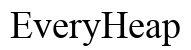Понимание роли видеокарт и мониторов
Монитор отображает визуальный вывод, сгенерированный видеокартой. Видеокарта, также известная как графическая карта, обрабатывает и визуализирует изображения, видео и анимации для отображения. Когда один компонент выходит из строя, страдает вся визуальная система. Эта связь делает важным точное определение коренной причины, когда ваш монитор не включается.
Мониторы получают сигналы от видеокарт и преобразуют их в визуальное представление. Если либо монитор, либо видеокарта не функционируют правильно, ваш дисплей будет затронут. Важно понимать роли и взаимодействие этих компонентов для эффективного устранения неполадок.
Когда столкнетесь с монитором, который отказывается включаться, начните с базового устранения неполадок:
- Проверьте источник питания: Убедитесь, что монитор подключен к источнику питания. Проверьте, горит ли индикатор питания.
- Проверьте соединения кабелей: Убедитесь, что все кабели, соединяющие монитор с видеокартой и источником питания, надежно подключены.
- Проверьте с другим устройством: Подключите ваш монитор к другому компьютеру или устройству, чтобы проверить, работает ли он. Если да, проблема, вероятно, не в мониторе.
- Перезагрузите систему: Перезагрузите компьютер, чтобы проверить, решит ли это проблему.
- Поменяйте порты и кабели: Попробуйте использовать другие кабели и порты как на мониторе, так и на видеокарте.
Эти шаги помогут изолировать проблему и определить, в чем причина: в мониторе или другом компоненте.
Когда базовое устранение неполадок не решает проблему, пора углубиться в возможные проблемы с видеокартой.
- Проверьте физические повреждения: Осмотрите видеокарту на предмет видимых повреждений, таких как обгоревшие участки или смещенные компоненты.
- Слушайте звуковые коды: Когда вы включаете компьютер, слушайте звуковые сигналы. Множественные сигналы могут указывать на проблемы с видеокартой.
- Мониторинг производительности: Плохие визуальные эффекты, странные цвета или артефакты на экране перед тем, как он погаснет, могут сигнализировать о неисправности видеокарты.
- Проверьте работу вентилятора: Убедитесь, что вентилятор охлаждения видеокарты работает. Перегрев видеокарты может вызвать проблемы с отображением.
- Обновите драйверы: Устаревшие или поврежденные драйверы видеокарты могут вызвать отключение монитора. Обновите драйверы через диспетчер устройств или сайт производителя видеокарты.
Определение этих признаков поможет выяснить, является ли видеокарта вероятной причиной того, что монитор не включается.
Понимание того, виноват ли монитор или видеокарта, требует тщательного наблюдения и тестирования. Если базовое устранение неполадок не дает ответов, требуются дальнейшие шаги.
Признаки проблем, связанных с монитором
- Нет индикатора питания: Если индикатор питания монитора не горит, вероятно, это проблема с питанием монитора.
- Проверьте с другим компьютером: Если ваш монитор работает с другим компьютером, это признак того, что проблема в другом месте.
- Затухание или мигание дисплея: Ситуации, когда монитор кратковременно отображает визуальные эффекты или тускнеет, могут указывать на внутренние проблемы монитора.
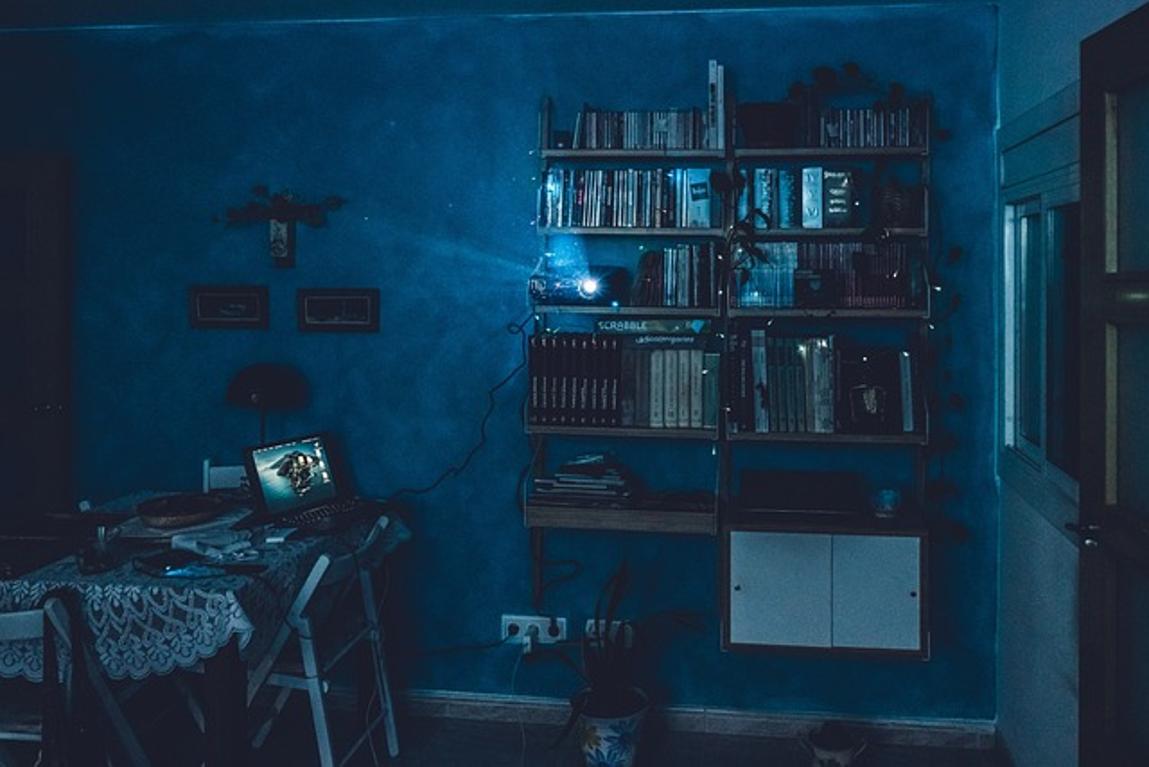
Симптомы отказов видеокарты
- Визуальные артефакты: Необычные цвета или узоры на экране перед тем, как он отключился.
- Сообщения об ошибках: Сообщения BIOS об ошибках, связанных с отображением.
- Системные сигналы: Звуковые коды, указывающие на проблемы с оборудованием, часто связанные с видеокартой.
Как изолировать проблему
Чтобы изолировать проблему с монитором или видеокартой, следуйте этим шагам:
- Поменяйте мониторы: Подключите к компьютеру другой монитор и проверьте, работает ли он.
- Используйте интегрированную графику: Если ваш процессор имеет встроенную графику, удалите видеокарту и подключите монитор к материнской плате. Если дисплей работает, возможно, видеокарта неисправна.
- Поменяйте видеокарты: По возможности протестируйте вашу видеокарту в другой системе, чтобы проверить, работает ли она.
Эти шаги позволят вам определить, где находится неисправность: в мониторе или в видеокарте.
Как только вы сузите круг виновника, приступайте к продвинутой диагностике и решениям.

Использование BIOS/UEFI для диагностики
Получите доступ к настройкам BIOS/UEFI для проверки проблем с оборудованием:
- Вход в BIOS/UEFI: Перезагрузите компьютер и нажмите нужную клавишу (часто F2, F10 или Delete), чтобы войти в BIOS/UEFI.
- Проверка состояния оборудования: Перейдите к мониторингу оборудования, чтобы проверить, обнаружена ли видеокарта, и просмотрите ее статус.
- Запуск диагностики: Используйте встроенные инструменты для запуска диагностики видеокарты.
Соображения по программному обеспечению и драйверам
Убедитесь, что программная среда не вызывает проблему:
- Загрузитесь в безопасном режиме: Загрузите компьютер в безопасном режиме, чтобы загрузить минимальные драйверы. Если монитор работает, вероятно, проблема в драйвере.
- Переустановите драйверы: Удалите текущие драйверы видеокарты и установите последнюю версию с сайта производителя.
- Проверьте конфликты: Убедитесь, что нет программных конфликтов, которые могут повлиять на работу видеокарты.

Когда стоит рассмотреть замену оборудования
Если ничего не помогает, рассмотрите замену компонентов оборудования:
- Замените кабели и порты: Иногда проблема может быть в неисправных кабелях или портах. Замените их перед переходом к более существенным заменам оборудования.
- Обновите видеокарту: Если ваша видеокарта показывает постоянные проблемы и устарела, обновление может решить проблему.
- Замените монитор: Если обширная диагностика указывает на монитор, его замена может быть самым простым решением.
Эти продвинутые шаги могут часто решить более упорные проблемы, которые не удается устранить с помощью базового устранения неполадок.
Когда монитор не реагирует, определение причины, будь то видеокарта или сам монитор, требует систематического устранения неполадок. Начните с базовых шагов, определите конкретные признаки и используйте продвинутую диагностику при необходимости. Часто четкие сигналы или специальные инструменты помогут вам точно определить и решить проблему эффективно.
Часто задаваемые вопросы
Что делать, если мой монитор не включается?
Начните с проверки источника питания и соединений. Если это не помогает, попробуйте подключить другой устройство и устраните возможные проблемы с видеокартой, как описано выше.
Как узнать, что моя видеокарта неисправна?
Обратите внимание на такие признаки, как визуальные артефакты, системные сигналы, сообщения об ошибках, и проверьте, определяется ли видеокарта и работает ли она должным образом.
Могут ли проблемы с программным обеспечением также привести к тому, что монитор не включается?
Да, устаревшие или поврежденные драйверы могут привести к проблемам с отображением. Загрузитесь в безопасный режим и переустановите последние драйверы для решения программных проблем.